win7开机怎么进入安全模式 Win7怎么使用F8键进入安全模式
Win7系统是目前仍然被广泛使用的操作系统之一,但在使用过程中难免会遇到一些问题,例如系统意外崩溃或感染病毒等,这时候进入安全模式就显得尤为重要了。在Win7系统中,通过按下F8键可以进入安全模式,这样可以帮助我们在系统发生问题时进行修复和排查。接下来我们就来看看具体如何使用F8键进入Win7安全模式。
进入Win7安全模式方法一:开机按F8键进入
我们在重启或者电脑开机的时候,在进入Windows系统启动画面之前按下F8键。会出现系统多操作启动菜单了,有三个版本的安全模式可以选择,大家视自己需要选择,回车就直接进入安全模式了,如下图所示:
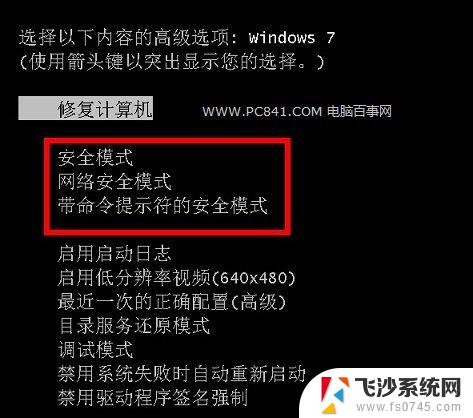 开机按F8键进入Win7安全模式
开机按F8键进入Win7安全模式
进入Win7安全模式方法二:开机按Ctrl键
当我们启动计算机的时候按住CTRL键不妨。,会出现系统多操作启动菜单了,这个时候你只需要选择“安全模式”,就可以直接进入到安全模式了。如下图:
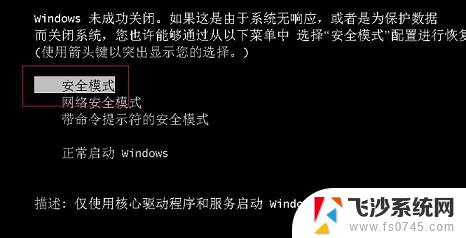 开机按Ctrl键进入Win7安全模式
开机按Ctrl键进入Win7安全模式
进入Win7安全模式方法三:设置系统进入要是觉得按键太麻烦的话,格子再教您一种不用按键的方法,让他自动进入安全模式。方法如下:
1、首先我们进入Win7系统,然后使用window键+R组合键打开运行框,输入“msconfig”回车进入系统配置,如下图:
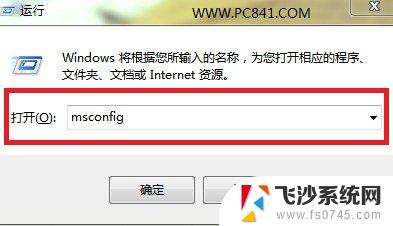 进入Win7系统配置
进入Win7系统配置
2、之后我们在打开的系统配置中,找到"引导"选项。然后单击,选择window7的引导项,然后在“安全引导”的选项前打上勾就OK了,然后点击底部的“确定”保存,如下图。
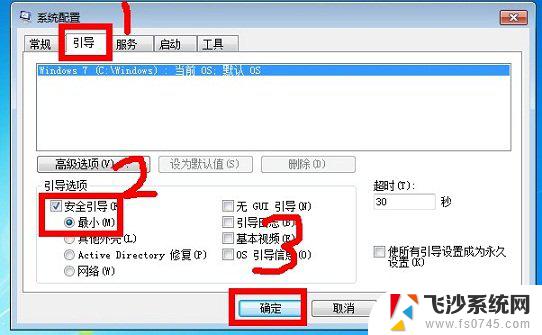
3、以上设置完后之后,我们重启系统就会自动进去安全模式了。如果要退出安全模式的话,按如上步骤,把安全引导的勾给取消就OK即可,如下图:
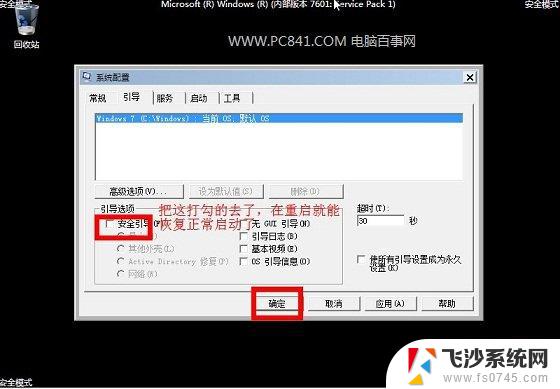
扩展阅读:双系统怎么进入安全模式
类似阅读:Win8怎么进安全模式 Win8进入安全模式教程
以上就是win7开机进入安全模式的全部内容,如果还有不清楚的用户可以参考以上小编的步骤进行操作,希望对大家有所帮助。
win7开机怎么进入安全模式 Win7怎么使用F8键进入安全模式相关教程
-
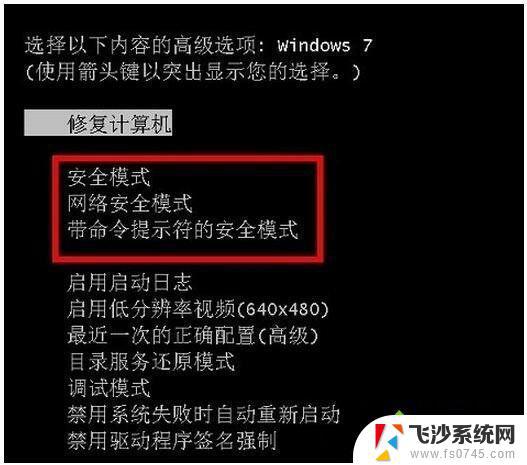 安全模式怎么进win7 win7系统进入安全模式的快捷键
安全模式怎么进win7 win7系统进入安全模式的快捷键2023-09-24
-
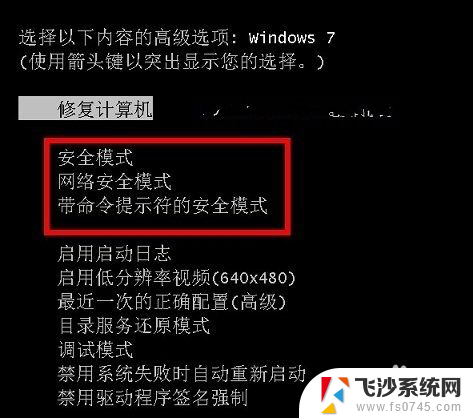 win7系统怎么进安全模式 Win7进入安全模式的快捷键
win7系统怎么进安全模式 Win7进入安全模式的快捷键2023-11-27
-
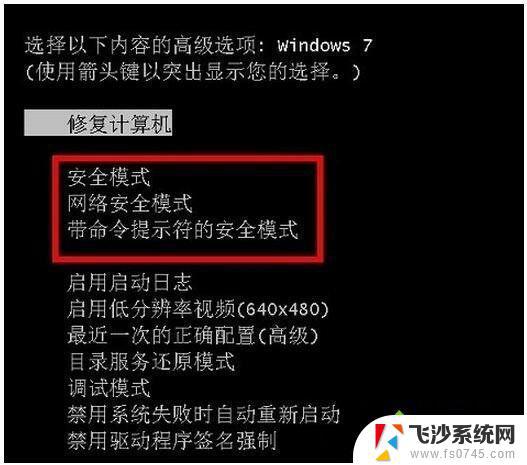 windows7怎么进安全模式 Win7系统进入安全模式的图文教程
windows7怎么进安全模式 Win7系统进入安全模式的图文教程2023-09-11
-
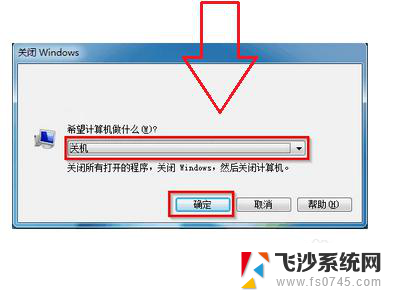 win7进入修复模式 怎样在Win7电脑上进入安全模式修复系统
win7进入修复模式 怎样在Win7电脑上进入安全模式修复系统2023-11-26
- win加r怎么关闭安全模式 Win7安全模式关闭步骤
- windows7睡眠是灰色 win7系统无法进入睡眠模式
- win7联想电脑怎么进入bios win7进入bios设置方法
- win7怎么修改电脑密码 win7开机密码安全设置
- win7 测试模式 win7系统退出测试模式的图文教程
- win7开机进入系统后黑屏 win7系统开机欢迎画面过后黑屏
- 怎样使电脑不卡顿更流畅win7 电脑卡顿不流畅怎么办
- 如何在任务栏显示桌面图标 Win7任务栏上如何添加显示桌面的快捷方式
- w7蓝牙怎么连接蓝牙音响 win7如何设置蓝牙音箱
- win7系统不能识别移动硬盘 WIN7连接移动硬盘无法显示解决方法
- win7怎么看哪个是固态硬盘哪个是机械硬盘 win7怎么查看电脑硬盘型号
- 电脑开机桌面壁纸黑屏 Win7桌面背景消失变成黑屏
win7系统教程推荐
- 1 怎样使电脑不卡顿更流畅win7 电脑卡顿不流畅怎么办
- 2 win7怎么看哪个是固态硬盘哪个是机械硬盘 win7怎么查看电脑硬盘型号
- 3 win7电脑之间怎么共享文件 WIN7共享文件给其他电脑步骤
- 4 w7图标大小怎么设置在哪里 win7如何调整桌面图标大小
- 5 win7扩展屏不显示任务栏 win7双显示器如何显示相同任务栏
- 6 win7自带键盘怎么打开 win7内置键盘如何打开
- 7 win8快速换成win7系统 联想电脑win8换win7图文教程
- 8 win7笔记本没有wifi连接功能 win7无线网络连接无法连接
- 9 windows图标字体颜色 Win7/8桌面图标字体颜色改变技巧
- 10 win7代码0×0000050 win7系统蓝屏代码0x00000050解决步骤